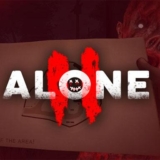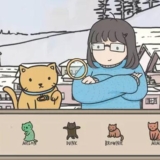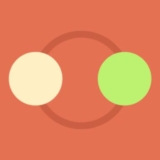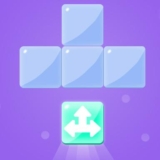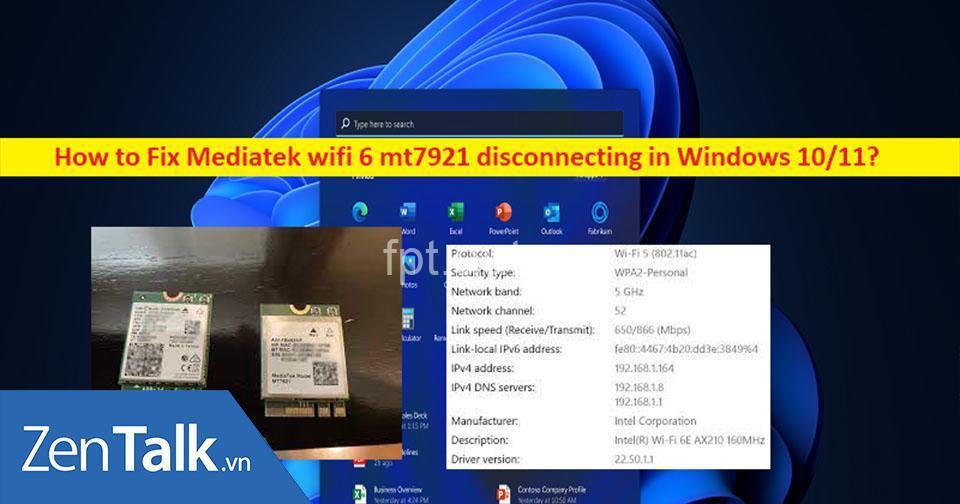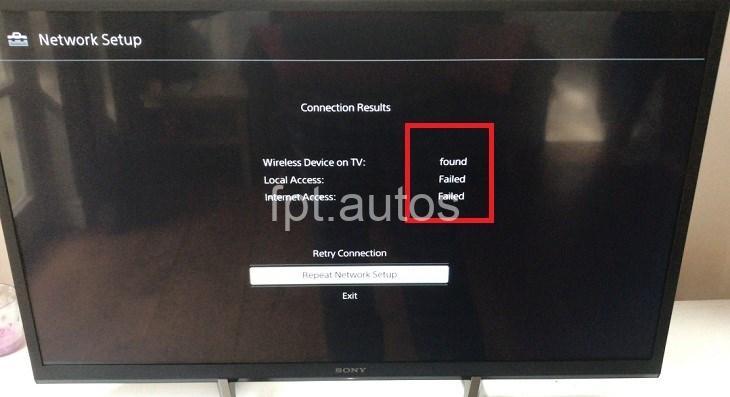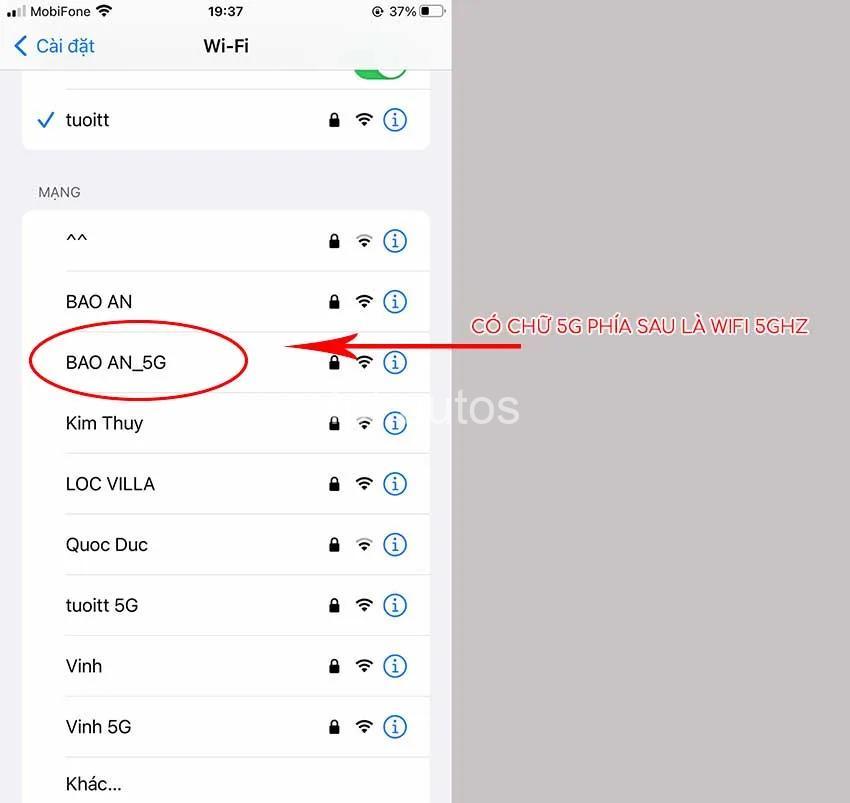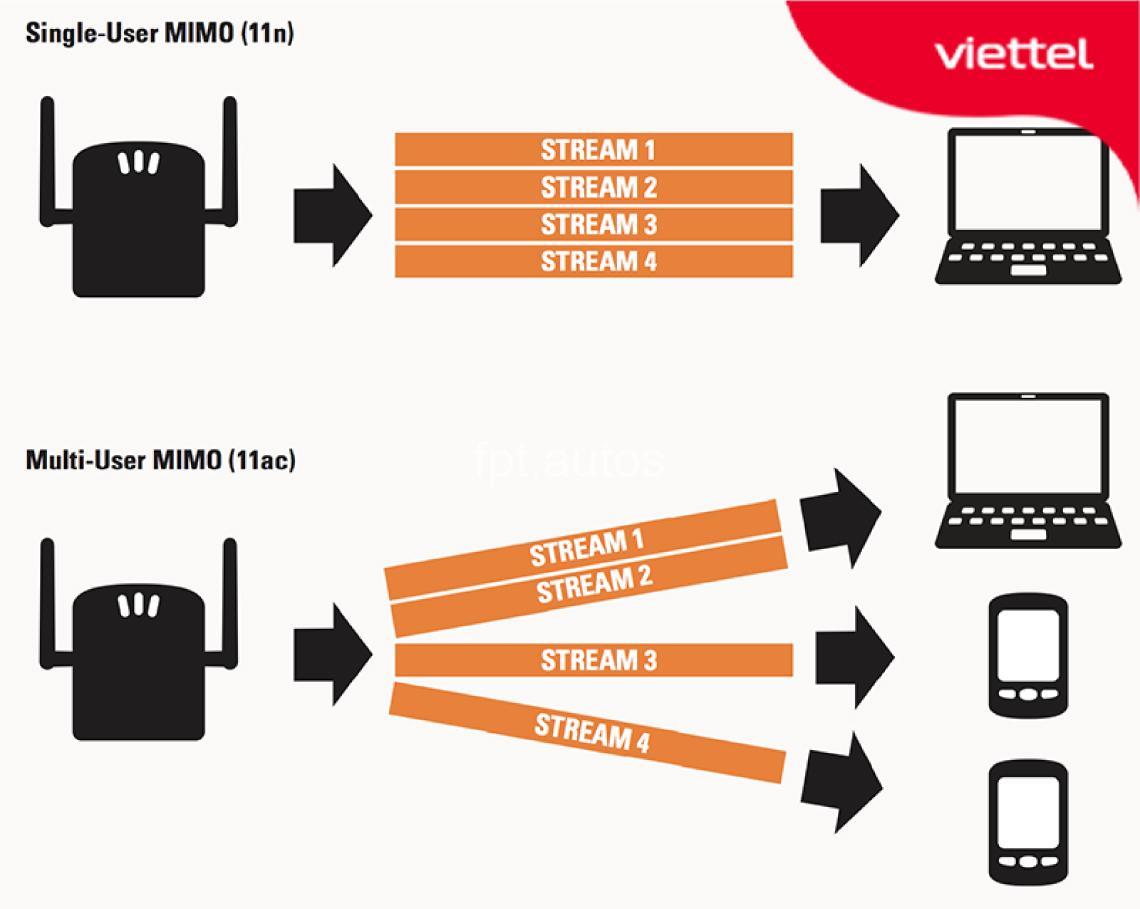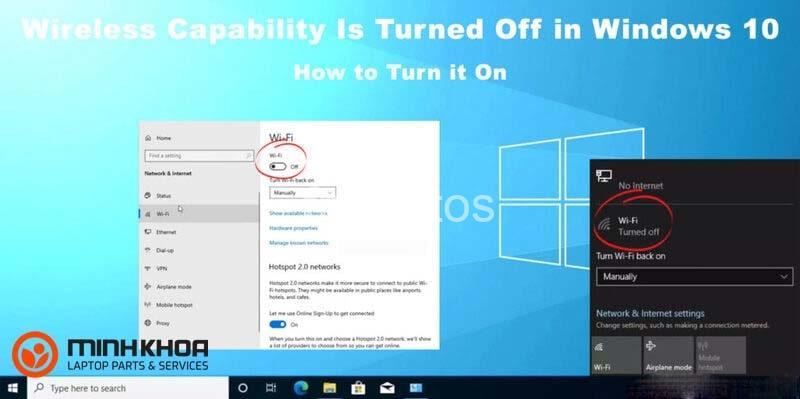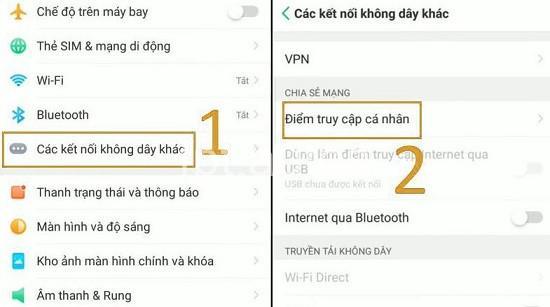Bạn đang gặp lỗi Wi-Fi không thể lấy địa chỉ IP? Bài viết này sẽ giúp bạn hiểu rõ nguyên nhân và cách khắc phục lỗi hiệu quả. Hãy cùng theo dõi bài viết dưới đây của fpt.autos.
Nguyên Nhân Chính Gây Ra Lỗi Không Thể Lấy Địa Chỉ IP
Bạn đang gặp phải tình trạng kết nối Wi-Fi nhưng không thể truy cập internet? Máy tính, điện thoại hay thiết bị của bạn báo lỗi “Không thể lấy địa chỉ IP”? Đây là một lỗi mạng phổ biến, có thể gây ra nhiều phiền toái cho người dùng. Để hiểu rõ và khắc phục lỗi một cách hiệu quả, chúng ta cần tìm hiểu nguyên nhân gây ra lỗi.
Địa chỉ IP là một dãy số duy nhất được gán cho mỗi thiết bị khi kết nối mạng. Nó đóng vai trò như một địa chỉ nhận diện để các thiết bị có thể giao tiếp với nhau trên mạng. Khi bạn kết nối Wi-Fi, modem/router sẽ tự động gán địa chỉ IP cho thiết bị của bạn. Tuy nhiên, nếu gặp lỗi “Không thể lấy địa chỉ IP”, điều đó có nghĩa là thiết bị của bạn không nhận được địa chỉ IP từ router hoặc modem.
Dynamic Host Configuration Protocol (DHCP) là một giao thức mạng cho phép router tự động gán địa chỉ IP cho các thiết bị kết nối. Router sẽ duy trì một danh sách các địa chỉ IP có sẵn và phân phối chúng cho các thiết bị kết nối. Nếu có lỗi xảy ra trong quá trình phân phối địa chỉ IP hoặc router không thể liên lạc với thiết bị của bạn, lỗi “Không thể lấy địa chỉ IP” sẽ xuất hiện.
Dưới đây là một số nguyên nhân chính gây ra lỗi Wi-Fi không thể lấy địa chỉ IP:
Vấn đề liên quan đến thiết bị:
- Card mạng bị lỗi hoặc driver lỗi thời: Card mạng là bộ phận kết nối thiết bị với mạng. Nếu card mạng bị lỗi hoặc driver (phần mềm điều khiển) lỗi thời, thiết bị có thể không nhận được địa chỉ IP.
- Cấu hình mạng trên thiết bị bị sai: Cấu hình mạng trên thiết bị có thể bị sai, dẫn đến việc thiết bị không thể kết nối với router hoặc modem.
- Thiết bị không được cấp quyền truy cập mạng: Trong một số trường hợp, người dùng có thể vô tình chặn thiết bị của mình kết nối với mạng Wi-Fi.
Vấn đề liên quan đến mạng Wi-Fi:
- Modem/router bị lỗi hoặc hoạt động không ổn định: Modem/router là bộ phận điều khiển và phân phối mạng. Nếu modem/router bị lỗi hoặc hoạt động không ổn định, thiết bị có thể không nhận được địa chỉ IP.
- Router bị quá tải bởi nhiều thiết bị kết nối: Nếu quá nhiều thiết bị kết nối với cùng một router, router có thể quá tải và không thể xử lý yêu cầu kết nối từ tất cả các thiết bị.
- Cấu hình mạng trên router bị sai: Cấu hình mạng trên router có thể bị sai, dẫn đến việc router không thể phân phối địa chỉ IP cho các thiết bị.
- Xung đột địa chỉ IP: Nếu hai thiết bị có cùng một địa chỉ IP, sẽ xảy ra xung đột và cả hai thiết bị đều không thể kết nối với mạng.
Vấn đề liên quan đến mạng internet:
- Dịch vụ internet bị gián đoạn hoặc gặp sự cố: Nếu dịch vụ internet bị gián đoạn, thiết bị của bạn sẽ không thể nhận được địa chỉ IP từ router.
- DNS bị lỗi: DNS (Domain Name System) là hệ thống dịch địa chỉ tên miền (ví dụ: google.com) thành địa chỉ IP (ví dụ: 172.217.160.142). Nếu DNS bị lỗi, thiết bị của bạn sẽ không thể truy cập internet.
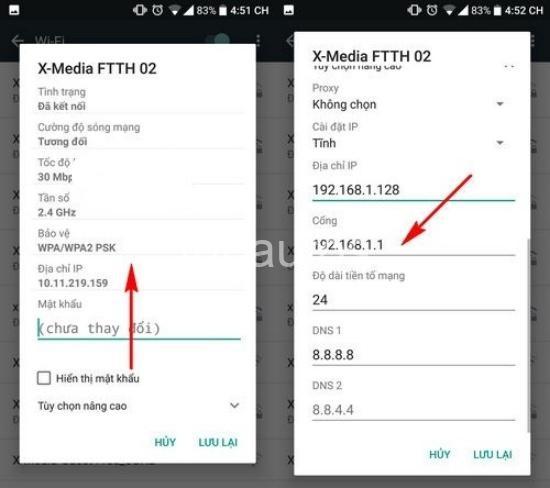
Kiểm Tra Kết Nối Mạng
Trước khi bắt đầu khắc phục lỗi, hãy kiểm tra kết nối mạng của bạn để xác định xem lỗi do thiết bị, mạng Wi-Fi hay dịch vụ internet.
- Kiểm tra đèn báo hiệu trên modem/router: Đèn báo hiệu trên modem/router thường cho biết trạng thái kết nối mạng. Nếu đèn báo hiệu mạng nhấp nháy hoặc tắt, có thể modem/router đang gặp sự cố.
- Kiểm tra kết nối cáp mạng (nếu có): Nếu bạn sử dụng cáp mạng để kết nối với internet, hãy kiểm tra xem cáp mạng đã được cắm chắc chắn vào modem/router và thiết bị chưa.
- Thử kết nối với mạng Wi-Fi khác: Nếu bạn có thể kết nối với mạng Wi-Fi khác, điều đó có nghĩa là lỗi không phải do thiết bị của bạn.
Khắc Phục Lỗi Trên Thiết Bị
- Khởi động lại thiết bị: Khởi động lại thiết bị có thể giải quyết các lỗi tạm thời và giúp thiết bị kết nối lại với mạng.
- Kiểm tra và cập nhật driver card mạng: Driver card mạng là phần mềm điều khiển card mạng. Driver lỗi thời có thể gây ra nhiều vấn đề, bao gồm lỗi “Không thể lấy địa chỉ IP”. Hãy kiểm tra và cập nhật driver card mạng về phiên bản mới nhất.
- Đảm bảo thiết bị được cấp quyền truy cập mạng: Kiểm tra xem thiết bị của bạn có được phép kết nối với mạng Wi-Fi không. Trong một số trường hợp, bạn có thể cần phải thêm thiết bị vào danh sách cho phép của router.
- Cài đặt lại cấu hình mạng trên thiết bị: Cài đặt lại cấu hình mạng có thể giải quyết các vấn đề liên quan đến cấu hình mạng trên thiết bị.
Khắc Phục Lỗi Trên Router
- Khởi động lại modem/router: Khởi động lại modem/router giúp giải quyết các lỗi tạm thời và thiết lập lại kết nối mạng.
- Đảm bảo router không bị quá tải: Nếu quá nhiều thiết bị kết nối với router, router có thể quá tải. Hãy thử ngắt kết nối một số thiết bị để giảm tải cho router.
- Cài đặt lại cấu hình mạng trên router: Cài đặt lại cấu hình mạng trên router có thể giải quyết các vấn đề liên quan đến cấu hình mạng của router.
- Thay đổi kênh Wi-Fi: Thay đổi kênh Wi-Fi có thể giúp cải thiện hiệu suất kết nối và giảm thiểu nhiễu từ các mạng Wi-Fi khác.
- Cập nhật firmware cho router: Firmware là phần mềm điều khiển hoạt động của router. Cập nhật firmware có thể giúp sửa chữa các lỗi và nâng cao hiệu suất hoạt động của router.
Khắc Phục Lỗi DNS
- Sử dụng DNS công khai: Google DNS (8.8.8.8 và 8.8.4.4) và Cloudflare DNS (1.1.1.1 và 1.0.0.1) là hai dịch vụ DNS công khai phổ biến. Hãy thử sử dụng DNS công khai để xem có cải thiện kết nối không.
- Xóa bộ nhớ cache DNS: Bộ nhớ cache DNS lưu trữ thông tin về các địa chỉ IP đã được truy cập. Xóa bộ nhớ cache DNS có thể giúp giải quyết các vấn đề liên quan đến DNS.
Liên Hệ Với Nhà Cung Cấp Dịch Vụ Internet
Nếu bạn đã thử tất cả các bước khắc phục lỗi ở trên mà vẫn không thể giải quyết vấn đề, hãy liên hệ với nhà cung cấp dịch vụ internet của bạn để được hỗ trợ. Có thể dịch vụ internet của bạn đang gặp sự cố hoặc có vấn đề về cấu hình mạng.
Một Số Mẹo Bổ Sung
- Kiểm tra kết nối mạng thường xuyên: Hãy kiểm tra kết nối mạng của bạn thường xuyên để phát hiện và xử lý kịp thời các vấn đề.
- Tìm hiểu thêm về các vấn đề liên quan đến mạng internet: Hãy dành thời gian tìm hiểu thêm về các vấn đề liên quan đến mạng internet để bạn có thể tự mình khắc phục lỗi hiệu quả.
Lưu Ý
- Sự hỗ trợ của chuyên gia: Nếu bạn không thể tự mình khắc phục lỗi, hãy liên hệ với chuyên gia kỹ thuật mạng để được hỗ trợ.
- Sao lưu dữ liệu: Hãy sao lưu dữ liệu của bạn trước khi thực hiện bất kỳ bước nào có thể ảnh hưởng đến dữ liệu của bạn.
Tài Liệu Tham Khảo
- Trang web hỗ trợ của nhà cung cấp dịch vụ internet
- Công cụ chẩn đoán mạng
- Tài liệu hướng dẫn về cấu hình mạng
Kết Luận
Hy vọng bài viết này đã giúp bạn hiểu rõ nguyên nhân và cách khắc phục lỗi Wi-Fi không thể lấy địa chỉ IP. Nếu bạn có bất kỳ câu hỏi nào, hãy để lại bình luận bên dưới. Đừng quên chia sẻ bài viết này với bạn bè và người thân của bạn! Bạn cũng có thể tìm hiểu thêm về các vấn đề liên quan đến mạng internet trên website fpt.autos của mình.
FAQ:
Câu hỏi 1: Tại sao tôi không thể lấy địa chỉ IP trên Wi-Fi?
Trả lời: Có nhiều nguyên nhân có thể gây ra lỗi này, bao gồm lỗi driver card mạng, cấu hình mạng bị sai, router bị quá tải, xung đột IP, DNS bị lỗi, dịch vụ internet bị gián đoạn, v.v.
Câu hỏi 2: Làm sao để biết lỗi Wi-Fi không thể lấy địa chỉ IP do thiết bị hay do mạng?
Trả lời: Bạn có thể thử kết nối với mạng Wi-Fi khác. Nếu bạn có thể kết nối với mạng Wi-Fi khác, lỗi không phải do thiết bị của bạn. Nếu bạn vẫn không thể lấy địa chỉ IP, lỗi có thể do thiết bị của bạn.
Câu hỏi 3: Làm sao để khắc phục lỗi Wi-Fi không thể lấy địa chỉ IP?
Trả lời: Hãy kiểm tra kết nối mạng, khởi động lại thiết bị, kiểm tra và cập nhật driver card mạng, cài đặt lại cấu hình mạng, khởi động lại modem/router, thay đổi kênh Wi-Fi, sử dụng DNS công khai, xóa bộ nhớ cache DNS và liên hệ với nhà cung cấp dịch vụ internet.
Câu hỏi 4: Cần làm gì khi gặp lỗi Wi-Fi không thể lấy địa chỉ IP?
Trả lời: Hãy bình tĩnh và thực hiện các bước khắc phục lỗi một cách tuần tự. Bạn có thể tham khảo các bước khắc phục lỗi chi tiết trong bài viết này.
Câu hỏi 5: Liệu tôi có cần liên hệ với chuyên gia kỹ thuật mạng để khắc phục lỗi?
Trả lời: Nếu bạn đã thử tất cả các bước khắc phục lỗi mà vẫn không thể giải quyết vấn đề, hãy liên hệ với chuyên gia kỹ thuật mạng để được hỗ trợ.
EAV:
- Thực thể: Wi-Fi | Thuộc tính: Tên mạng | Giá trị: “MyHomeWifi”
- Thực thể: Modem | Thuộc tính: Hãng sản xuất | Giá trị: “TP-Link”
- Thực thể: Router | Thuộc tính: Phiên bản firmware | Giá trị: “V1.0.0”
- Thực thể: Máy tính | Thuộc tính: Hệ điều hành | Giá trị: “Windows 10”
- Thực thể: Driver mạng | Thuộc tính: Phiên bản | Giá trị: “1.2.3.4”
- Thực thể: DNS server | Thuộc tính: Địa chỉ | Giá trị: “8.8.8.8”
- Thực thể: Lỗi mạng | Thuộc tính: Nguyên nhân | Giá trị: “Xung đột IP”
- Thực thể: Kết nối mạng | Thuộc tính: Tốc độ | Giá trị: “100 Mbps”
- Thực thể: Cấu hình mạng | Thuộc tính: Phương thức kết nối | Giá trị: “DHCP”
- Thực thể: Cấu hình mạng | Thuộc tính: Địa chỉ IP | Giá trị: “192.168.1.100”
- Thực thể: Máy tính | Thuộc tính: Tên thiết bị | Giá trị: “MyPC”
- Thực thể: Modem | Thuộc tính: Số serial | Giá trị: “1234567890”
- Thực thể: Router | Thuộc tính: Tên thiết bị | Giá trị: “MyRouter”
- Thực thể: Lỗi mạng | Thuộc tính: Mã lỗi | Giá trị: “0x80070035”
- Thực thể: Kết nối mạng | Thuộc tính: Trạng thái | Giá trị: “Kết nối”
- Thực thể: Wi-Fi | Thuộc tính: Mật khẩu | Giá trị: “Password123”
- Thực thể: Driver mạng | Thuộc tính: Hãng sản xuất | Giá trị: “Realtek”
- Thực thể: DNS server | Thuộc tính: Hãng sản xuất | Giá trị: “Google”
- Thực thể: Kết nối mạng | Thuộc tính: Loại kết nối | Giá trị: “Ethernet”
- Thực thể: Cấu hình mạng | Thuộc tính: Mạng con | Giá trị: “255.255.255.0”
ERE:
- Thực thể: Máy tính | Quan hệ: Kết nối với | Thực thể: Wi-Fi
- Thực thể: Wi-Fi | Quan hệ: Được phát bởi | Thực thể: Router
- Thực thể: Router | Quan hệ: Kết nối với | Thực thể: Modem
- Thực thể: Modem | Quan hệ: Cung cấp | Thực thể: Internet
- Thực thể: Máy tính | Quan hệ: Sử dụng | Thực thể: Driver mạng
- Thực thể: Driver mạng | Quan hệ: Do | Thực thể: Hãng sản xuất
- Thực thể: Máy tính | Quan hệ: Sử dụng | Thực thể: DNS server
- Thực thể: DNS server | Quan hệ: Do | Thực thể: Hãng sản xuất
- Thực thể: Máy tính | Quan hệ: Gặp | Thực thể: Lỗi mạng
- Thực thể: Lỗi mạng | Quan hệ: Do | Thực thể: Nguyên nhân
- Thực thể: Máy tính | Quan hệ: Có | Thực thể: Hệ điều hành
- Thực thể: Modem | Quan hệ: Kết nối với | Thực thể: Cáp mạng
- Thực thể: Router | Quan hệ: Cung cấp | Thực thể: Wi-Fi
- Thực thể: Wi-Fi | Quan hệ: Kết nối với | Thực thể: Thiết bị mạng
- Thực thể: Lỗi mạng | Quan hệ: Có | Thực thể: Mã lỗi
- Thực thể: Kết nối mạng | Quan hệ: Có | Thực thể: Trạng thái
- Thực thể: Wi-Fi | Quan hệ: Có | Thực thể: Mật khẩu
- Thực thể: Driver mạng | Quan hệ: Thuộc | Thực thể: Hãng sản xuất
- Thực thể: DNS server | Quan hệ: Thuộc | Thực thể: Hãng sản xuất
- Thực thể: Kết nối mạng | Quan hệ: Có | Thực thể: Loại kết nối
Bộ ba ngữ nghĩa:
- Chủ thể: Máy tính | Động từ: Kết nối với | Đối tượng: Wi-Fi
- Chủ thể: Wi-Fi | Động từ: Được phát bởi | Đối tượng: Router
- Chủ thể: Router | Động từ: Kết nối với | Đối tượng: Modem
- Chủ thể: Modem | Động từ: Cung cấp | Đối tượng: Internet
- Chủ thể: Máy tính | Động từ: Sử dụng | Đối tượng: Driver mạng
- Chủ thể: Driver mạng | Động từ: Được sản xuất bởi | Đối tượng: Hãng sản xuất
- Chủ thể: Máy tính | Động từ: Sử dụng | Đối tượng: DNS server
- Chủ thể: DNS server | Động từ: Được sản xuất bởi | Đối tượng: Hãng sản xuất
- Chủ thể: Máy tính | Động từ: Gặp | Đối tượng: Lỗi mạng
- Chủ thể: Lỗi mạng | Động từ: Do | Đối tượng: Nguyên nhân
- Chủ thể: Máy tính | Động từ: Có | Đối tượng: Hệ điều hành
- Chủ thể: Modem | Động từ: Kết nối với | Đối tượng: Cáp mạng
- Chủ thể: Router | Động từ: Cung cấp | Đối tượng: Wi-Fi
- Chủ thể: Wi-Fi | Động từ: Kết nối với | Đối tượng: Thiết bị mạng
- Chủ thể: Lỗi mạng | Động từ: Có | Đối tượng: Mã lỗi
- Chủ thể: Kết nối mạng | Động từ: Có | Đối tượng: Trạng thái
- Chủ thể: Wi-Fi | Động từ: Có | Đối tượng: Mật khẩu
- Chủ thể: Driver mạng | Động từ: Thuộc | Đối tượng: Hãng sản xuất
- Chủ thể: DNS server | Động từ: Thuộc | Đối tượng: Hãng sản xuất
- Chủ thể: Kết nối mạng | Động từ: Có | Đối tượng: Loại kết nối